
Apl widget ialah UI yang muncul apabila anda mengklik atau mengarahkan penuding anda pada ikon cuaca di penjuru kiri sebelah bawah bar tugas. Ia menyediakan berita semasa, keadaan cuaca, acara sukan dan data lain sepintas lalu.

Walau bagaimanapun, jika anda tidak menyukai ciri tersebut dan ingin melakukan lebih daripada sekadar menyembunyikannya, anda boleh menyahpasang Widget sepenuhnya daripada Windows 11.
Untuk menyahpasang widget daripada Windows 11:

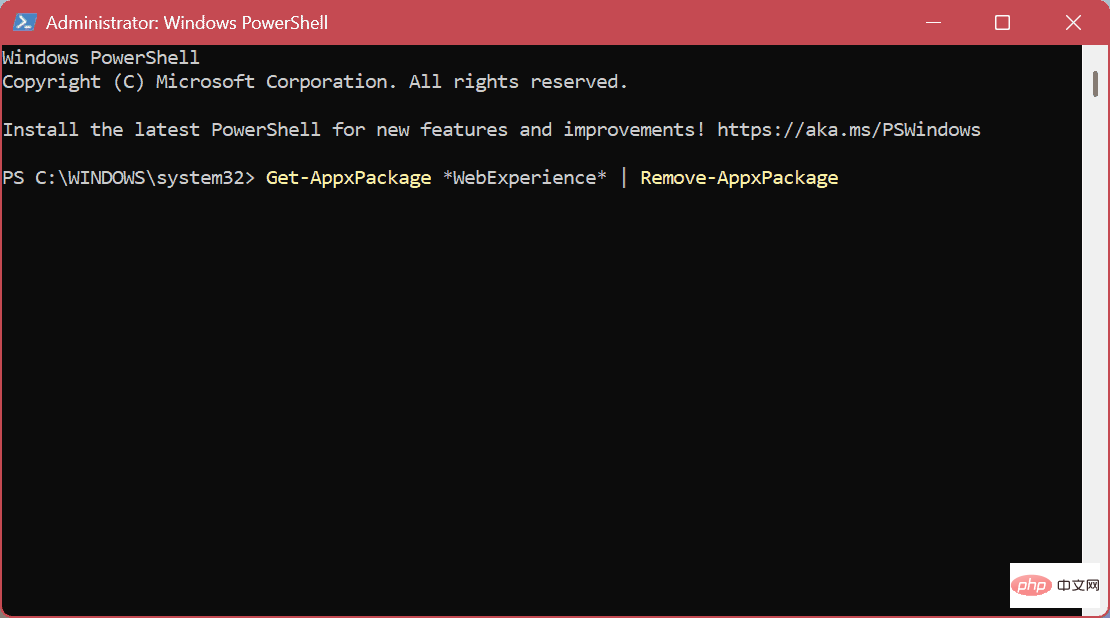 winget uninstall –id 9MSSGKG348SP
winget uninstall –id 9MSSGKG348SP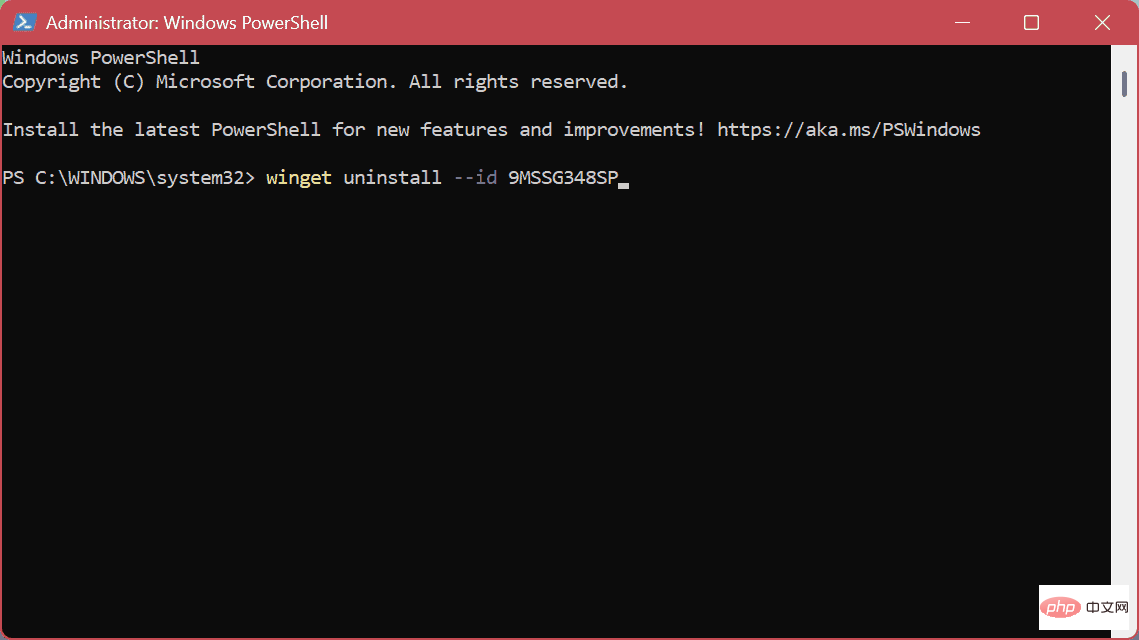 tidak akan menunjukkan apa-apa.
tidak akan menunjukkan apa-apa. Cara memasang semula widget pada Windows 11
Jika anda ingin memasang semula widget pada sistem Windows 11, anda boleh. Sekali lagi, ia memerlukan penggunaan Terminal, menjalankan arahan mudah, dan kemudian mulakan semula PC anda. 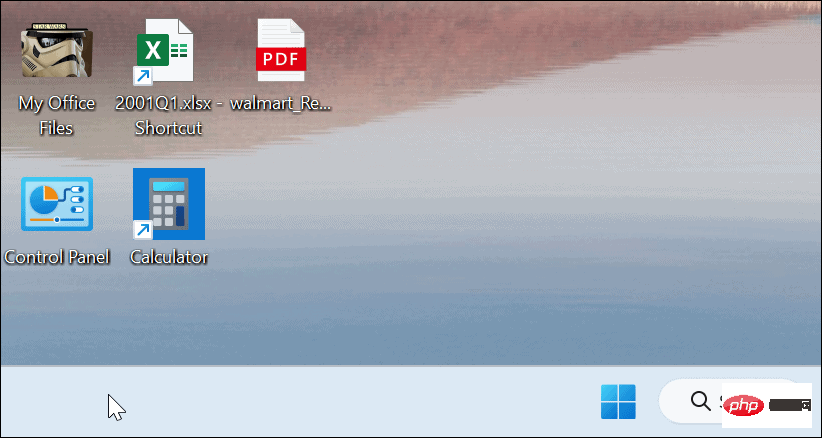
Tekan butang Windows atau klik butang "
Mula Kekunci Enter
Kekunci Enter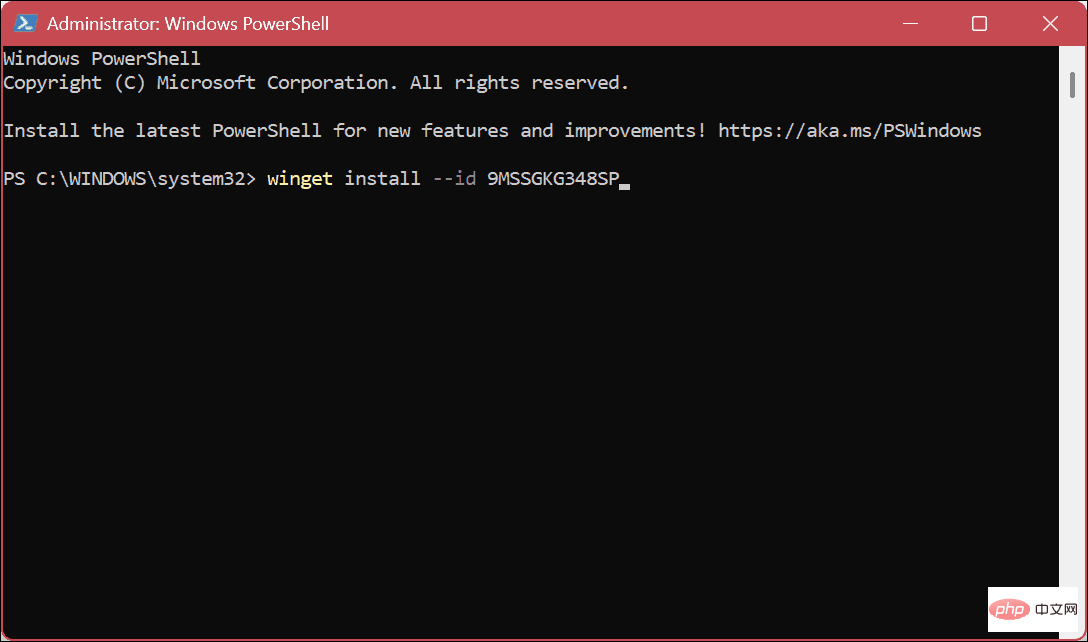 Enter
Enter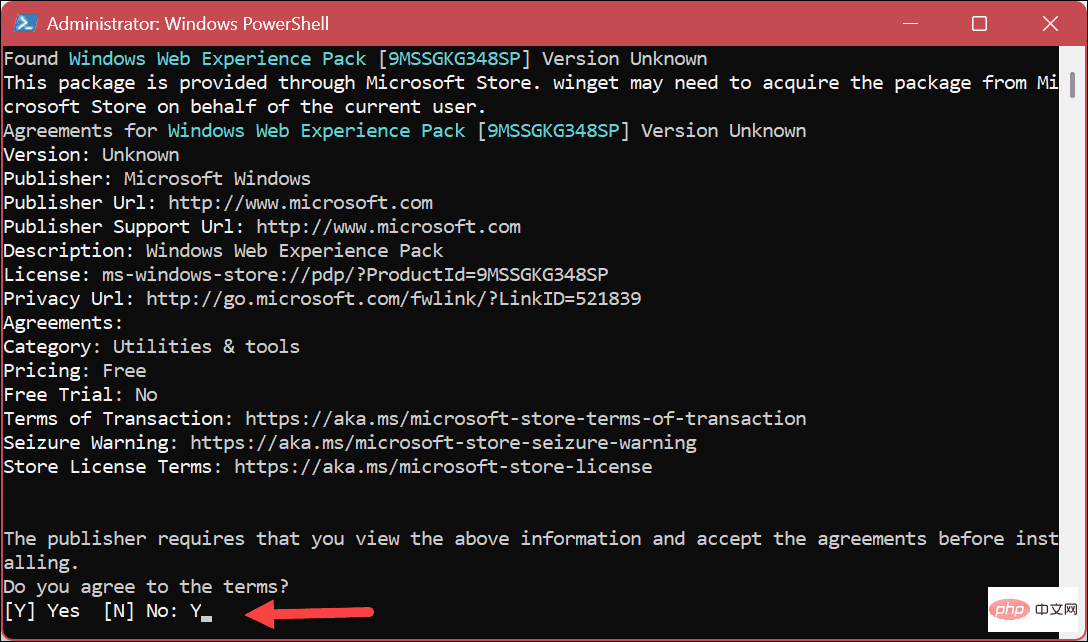
 Panel widget menyediakan acara dan cuaca semasa untuk lokasi anda, yang didapati membantu sesetengah pengguna. Walau bagaimanapun, jika anda tidak mahukannya, anda boleh menyahpasang Widget sepenuhnya daripada Windows 11 dan tidak perlu lagi berurusan dengan ciri tersebut.
Panel widget menyediakan acara dan cuaca semasa untuk lokasi anda, yang didapati membantu sesetengah pengguna. Walau bagaimanapun, jika anda tidak mahukannya, anda boleh menyahpasang Widget sepenuhnya daripada Windows 11 dan tidak perlu lagi berurusan dengan ciri tersebut. Atas ialah kandungan terperinci Bagaimana untuk menyahpasang widget sepenuhnya dalam Windows 11?. Untuk maklumat lanjut, sila ikut artikel berkaitan lain di laman web China PHP!
 Pertanyaan blockchain pelayar Ethereum
Pertanyaan blockchain pelayar Ethereum
 Apakah yang perlu saya lakukan jika iPad saya tidak boleh dicas?
Apakah yang perlu saya lakukan jika iPad saya tidak boleh dicas?
 Formula pilih atur dan gabungan yang biasa digunakan
Formula pilih atur dan gabungan yang biasa digunakan
 langkah perlindungan keselamatan pelayan cdn
langkah perlindungan keselamatan pelayan cdn
 Penyelesaian ralat MySQL 1171
Penyelesaian ralat MySQL 1171
 Perbezaan antara vscode dan vs
Perbezaan antara vscode dan vs
 Namakan semula perisian apk
Namakan semula perisian apk
 Harga terkini riak
Harga terkini riak




